win10語音播報怎麼關
- PHPz轉載
- 2024-01-31 12:21:264025瀏覽
我們是使用電腦時,常常會收到來自於系統或所安裝的應用程式向我們發送的各類訊息,為了確保這些重要的訊息不會被遺漏,系統往往會配備相應的音訊提示功能,但是現在有小夥伴想要關閉要怎麼做。
win10語音播報一鍵關閉方法
1、首先,請您在Windows10作業系統桌面環境下,輕擊滑鼠左鍵,點選螢幕左下方的「開始」按鈕。

2、隨之而來的是Windows10作業系統的啟動選單,請在此處找到並依序點擊"Windows系統/"控制面板"選單項目。
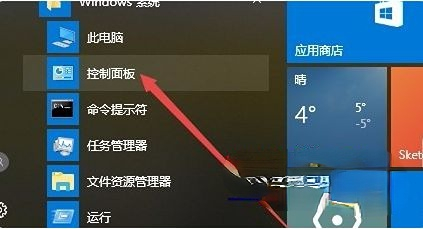
3、此刻,控制面板的所有項目都將呈現在您眼前,您只需要選擇並點擊其中的「語音辨識」圖示。

4、這是我們的0語音辨識相關介面已經呈現給了您,請再次點擊頁面左側邊欄的「進階語音選項」選單項目。

#5、調節完畢後,在新彈出的語音屬性視窗中,您只需取消「啟動時運行語音識別」前面我的勾選設置,然後點擊確定按鈕,即可完成語音個性化設定。
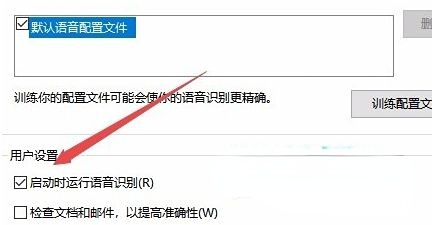
以上是win10語音播報怎麼關的詳細內容。更多資訊請關注PHP中文網其他相關文章!
陳述:
本文轉載於:somode.com。如有侵權,請聯絡admin@php.cn刪除

